Wie importiere ich eine Daten-Tabelle?
In diesem Artikel erfahren Sie, wie Sie aus einer Liste schnell alle Orte auf einer Karte abrufen können.
Wir erweitern diese Anleitungen laufend.
Sie haben eine lange Liste mit Daten und möchten diese gerne auf einer Karte visualisieren. Das geht schnell! Mit Mapcreator importieren Sie Tabellen (CSV or XLSX format) sowie Text Dateien. Sowohl Listen mit Adressen als auch mit Geo Koordinaten werden von Mapcreator erkannt. Hier ein Beispiel einer möglichen Liste:
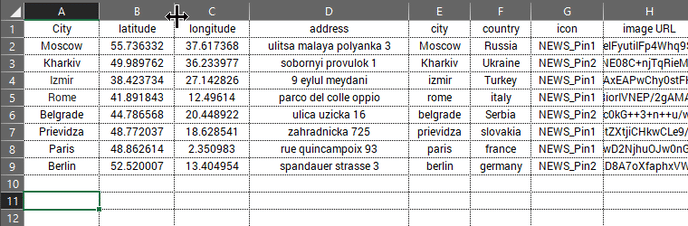
Mit Drag & Drop kann die Datei einfach auf den Kartenausschnitt gezogen werden. Wenn in der Liste Geokoordinaten enthalten sind, brauchen Sie nichts weiter tun; die Daten erscheinen dann sofort mit dem entsprechend zugeordneten Symbol oder Text auf der Karte. Das importierte Objekt kann nachträglich manuell verschoben werden oder durch Eingabe anderer Adressdaten sowie Länge-/ Breitengrad versetzt werden. Fehlerhafte Daten in Ihrer Liste können direkt geändert werden. Gehen Sie zum Menüpunkt „Layers“ um die Tabelle innerhalb des Tools zu bearbeiten.
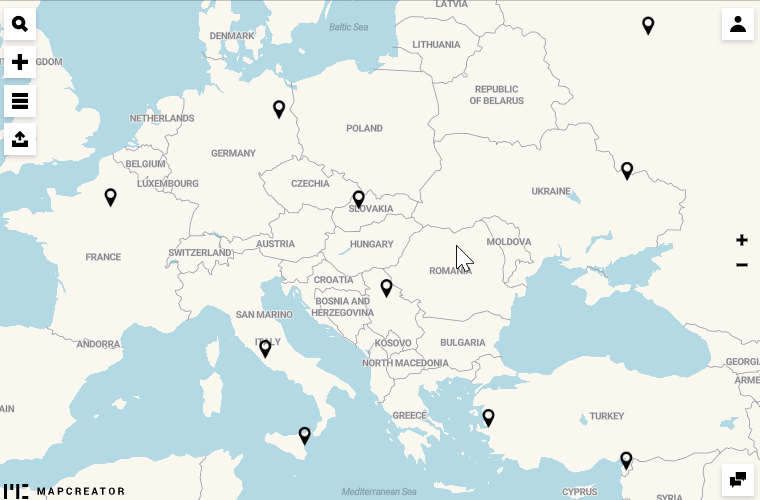
Sind keine Geo-Koordinaten in Ihrer Liste hinterlegt, wählen Sie beim Import diejenigen Spalten der Tabelle aus, anhand derer Mapcreator mittels einer Geocodierung automatisch Ihrer Adressen auf der Karte findet und zuordnet. Dies funktioniert so:
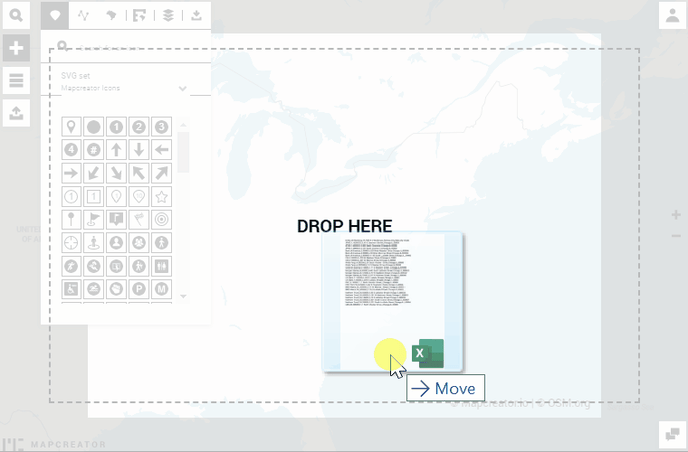
Um die Symbole zu gestalten, klicken Sie auf ein Symbol. Auf diese Weise werden alle von Ihnen importierten Symbole angepasst. Darunter finden Sie Optionen für das Styling, inkl. Rotation, Größe, Farbe und die Möglichkeit das Symbol komplett zu ersetzen. Wenn nur ein Symbol farblich oder in der Größe verändert werden soll, klicken Sie ein zweites Mal darauf.
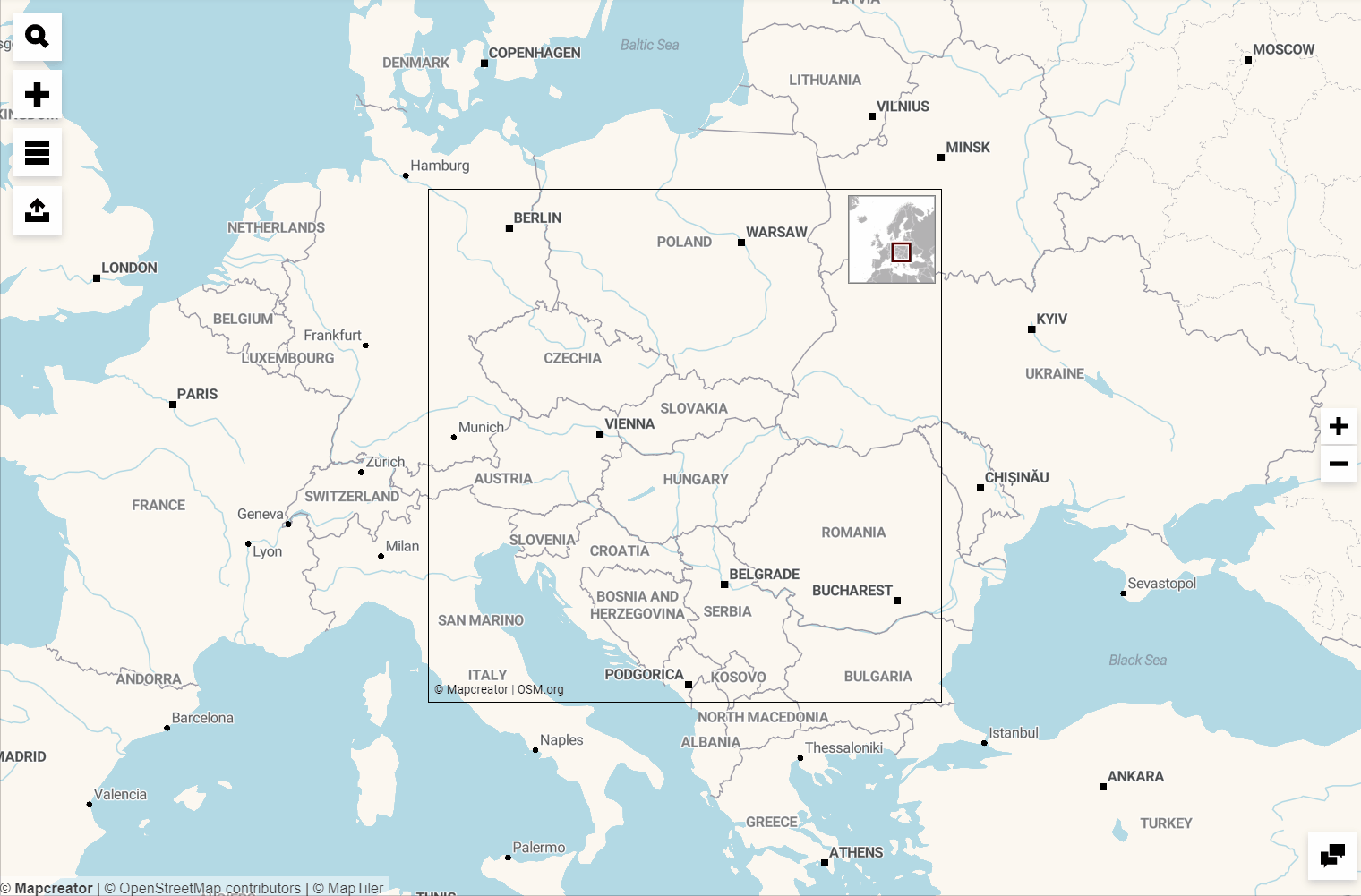
Wenn die Karte online veröffentlicht wird, können die Symbole mit Interaktivitäten ausgestattet werden, basierend auf Daten in Ihrer Datei. Um mehr darüber zu erfahren klicken Sie hier.